ACCUEIL
TUTORIELS

Pour
visualiser le tag en grandeur réelle : Ici




__________________________________________________________________
Aidez-vous
de la coccinelle
pour
suivre le tutoriel
|
_________________________________________________________________
Ce
tutoriel a été réalisé avec PSPX2 mais vous pouvez le faire avec les
autres versions,
Les
tubes utilisés sont de KARINE, son groupe :
Ici
et de KATUSSIA,
un des groupes où elle partage ses tubes : Ici
Merci de
m'avoir donné la permission d'utiliser vos
tubes.
***********
Il est
interdit de les modifier, de changer le nom et d'enlever le wartermark
Il est
interdit de les partager dans un groupe ou de les offrir sur le net (
site, blog ..)
Leu
utilisation dans des tutoriels est soumise à autorisations des auteurs
***********
_________________________________________________________________
Pour
le
réaliser vous aurez besoin :
du
matériel :

et
des
filtres :
Filter
Factory Gallery D ( Ring tile ) : Ici
Unlimited
2.0 , Convolutions Filters ; Emboss ( Strong ), Lens Flare ( Flare 02 )
: Ici
Fun
House (Perverse) : Ici
AAAFrames
( Textures frame ) : Ici
Toadies
( Weaver ) : Ici
XE Xtras Elemental ( Clouds ) : Ici
____________________________________________________________________
Placez
vos filtres dans le dossier filtre de PSP,
Placez vos sélections dans le dossier sélections de PSP,
Placez votre Brush dans le dossier Pinceau de PSP,
Ouvrez
vos tubes et dupliquez-les, fermez les originaux
___________________________________
1-
Préparez un dégradé linéaire, Avant-plan #8750a7, Arrière-plan #00bbac
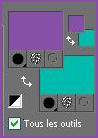
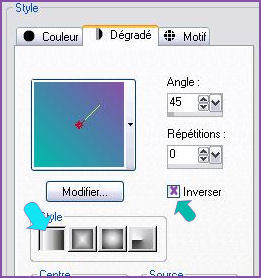
2- Fichier, Nouveau, Nouvelle image de 800X600
transparent
Outil, Pot de peinture,
Remplir avec le dégradé
3-
Effets, Filter factory D, Ring Tile
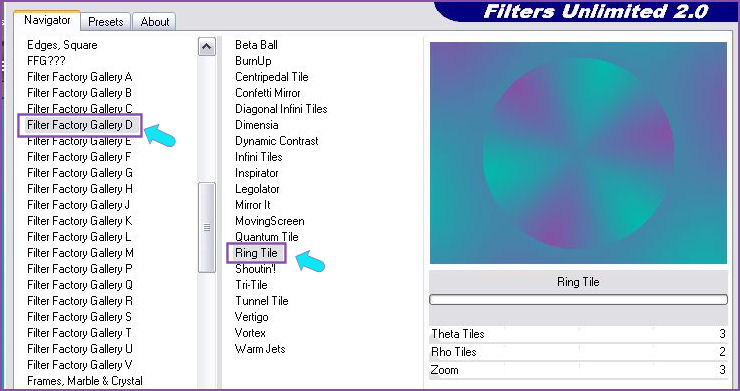
4-
Effets, Unlimited 2.0, Convolutions Filters, Emboss ( strong )
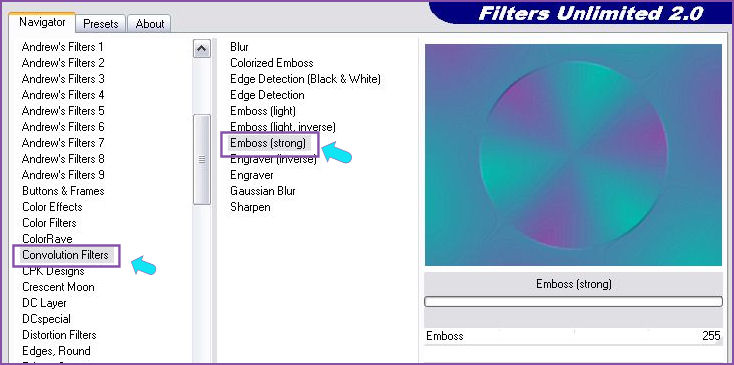
5-
Effets, Fun House, Perverse
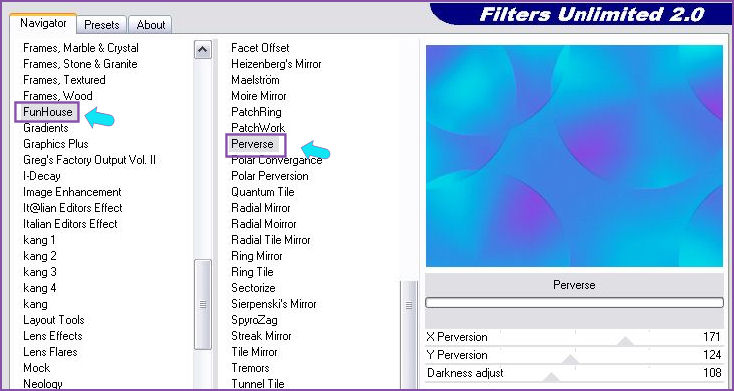
6-
Effets, Effets de bords, Accentuer
7-
Activer l'image de k@rine_dreams_Purple_Face que vous avez dupliqué ,
supprimer les Raster 2 et 3
8-
Réglages, Flou, Flou Radial
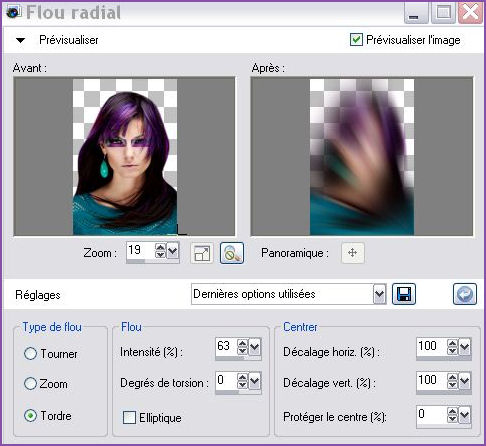
9-
Effets, Effets d'image, Mosaïque sans jointures,
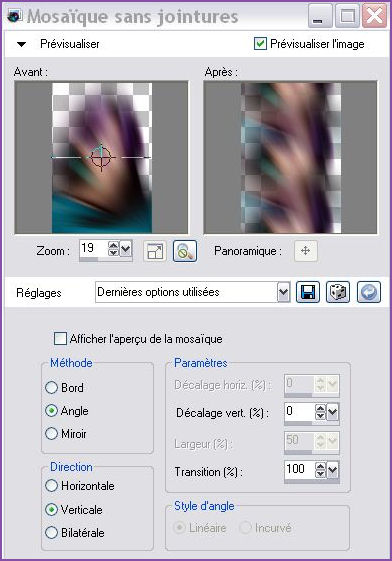
10-Effets,
Effets de distorsion, Ondulations
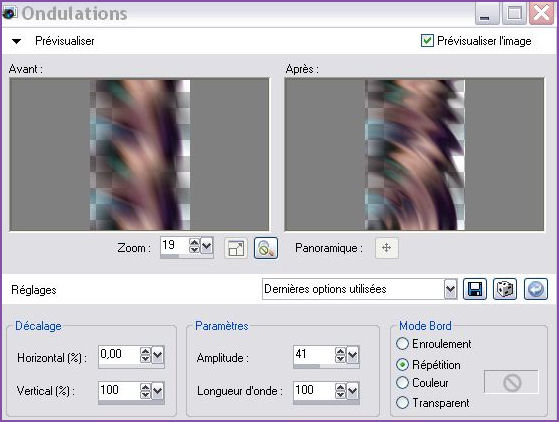
11-
Edition Copier, Revenir
sur
le tag
Calques,
Nouveau calque Raster 2
12-
Sélections, Sélectionner tout
Edition,
Coller , Coller dans la sélection
13- Sélections, Désélectionner tout
Palette
des calques sur Opacité à 69 %
14-
Fenêtre, Dupliquer (Maj + D )
Minimiser
le tag et laisser en attente
15-
Edition Copier l'image Karine_dreams_Purple_Face
Edition,
Coller, Coller comme nouveau calque
15bis- Effets, Effets d'image, Décalage
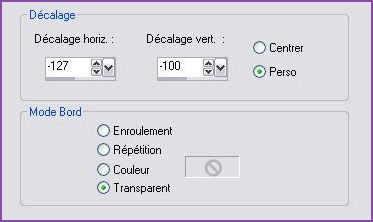
16-
Effets, Effets 3D, Ombre portée, Couleur #000000
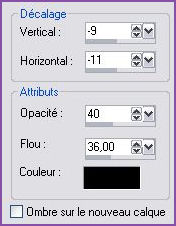
17-
Calques, Fusionner, tous
18-
Effets, AAA Frames, Texture frame
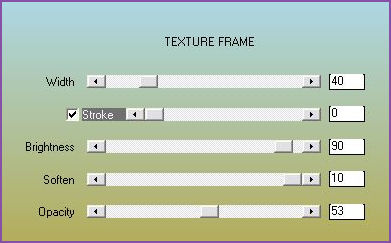
19-
Edition, Copier, Revenir sur le tag
Edition,
Coller, Coller comme nouveau calque Raster 3
20-
Effets, Effets géométriques, Perspective horizontale
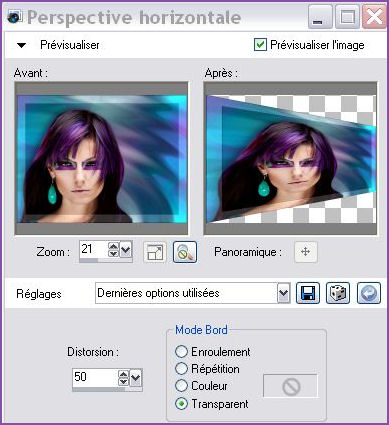
21-
Outil, Sélectionner
Tirer
sur la poignée du milieu de 800 à 400
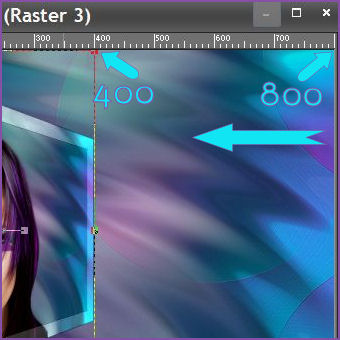
22-
Effets, Effets 3D, Ombre portée, Couleur #000000
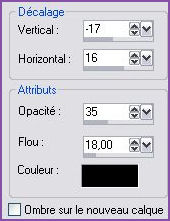
23-
Effets, Filters Unlimited 2.0, Lens Flare, Flare 05
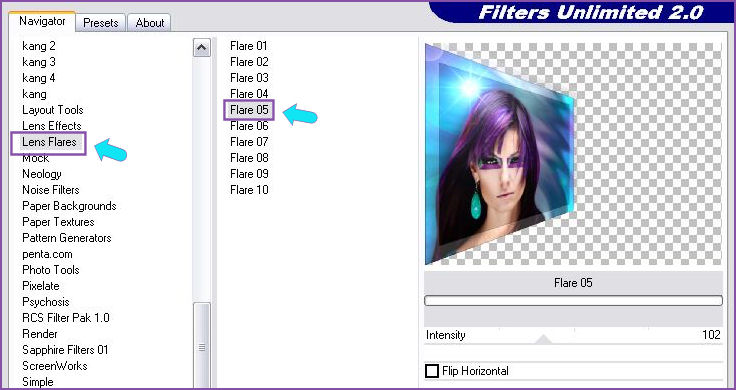
24-
Calques, Dupliquer
Image, Redimensionner à 50
% (Redimensionner tous les calques non cochés ! )
25-
Effets, Effets d'image Décalage,
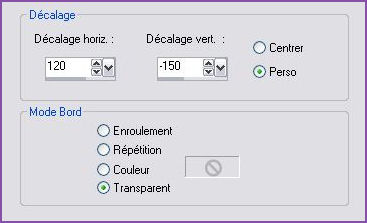
26-
Calques, Nouveau calque Raster 4
Sélections,
charger une sélection, charger à partir du disque, selnoisette40
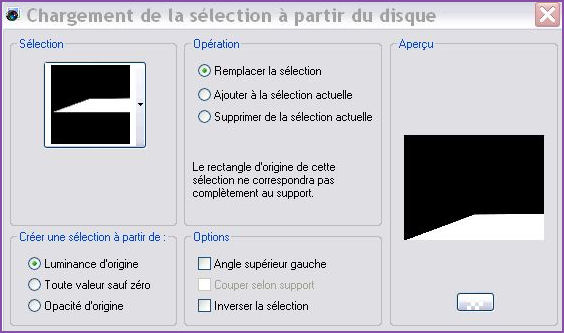
27-
Outil, Pot de peinture, remplir de #ffffff
28-
Sélections, Modifier, Contracter de 2 pixels
SUPPR
au clavier
Ne pas
désélectionner !
29-
Calques, nouveau calque Raster 5
Outil, Pot de peinture,
remplir de #ffffff
Sélection, Désélectionner
30-
Palette des calques sur Opacité à 30 %
Calques,
Fusionner, Fusionner le calque de dessous
31-
Calques, Dupliquer
Image,
Renverser
Calques, Fusionner,
Fusionner le calque de dessous
32- Effets, Toadies, Weaver
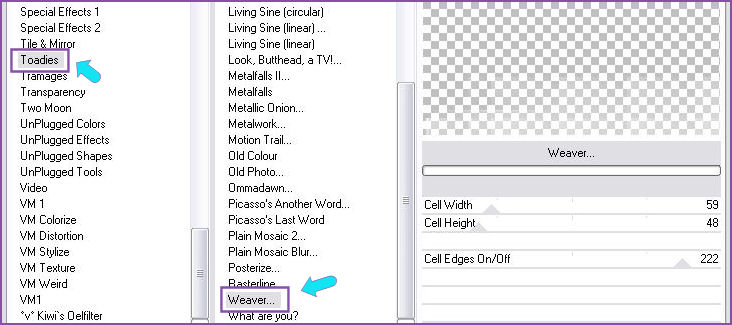
33-
Effets, Effets de bords, Accentuer
31-
Effets, Effets
géométriques, Perspective horizontale, mêmes réglages qu'à
l'étape 20
34- Calques, Dupliquer,
Image,
Redimensionner à 50 % (Redimensionner tous les calques non cochés ! )
35-
Effets, Effets d'image, Décalage
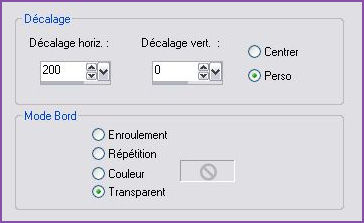
36-
Effets, Effets géométriques, Sphère

37- Se
positionner en haut de la pile
38-
Edition , Copier l'image Radon_Brushes_by_Axeraider70....
Edition Coller, Coller comme nouveau calque Raster 5 sur le tag
39-
Réglages, Luminosité et contraste, Luminosité et contraste
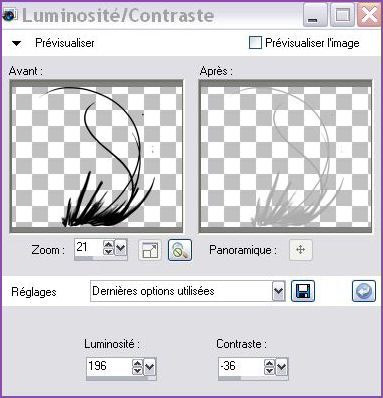
40-
Réglages, Teinte et saturation, Coloriser
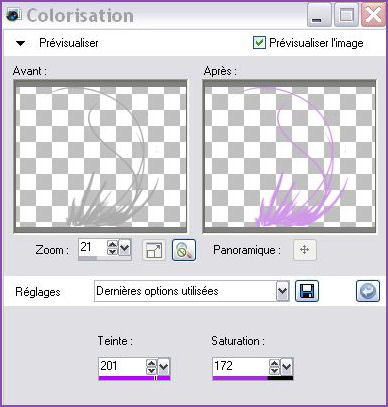
41-
Déplacer vers la droite, comme sur l'exemple
Palette
des calques sur Recouvrement
42-
Effets, Effets de bords, Accentuer davantage
43- Se
Positionner sur la copie de Raster 3
Calques,
Agencer, Placer en haut de la pile
44-
Edition , Copier l'image KTs_DfK_30Copie.psp
Edition,
Coller, Coller comme nouveau calque Raster 6 sur le tag
45-
Image, Redimensionner à 70
% (Redimensionner tous les calques non cochés ! )
Déplacer sur
la droite
46-
Calques, Dupliquer
Revenir
sur le calque Raster 6
Effets,
Effets de distorsion, Vent

47- Se replacer sur le calque Copie de Raster 6
Effets,
Effets 3D, Ombre portée , Couleur #000000
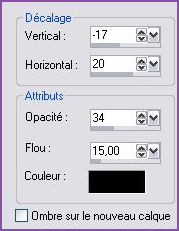
48-
Calques, Nouveau calque raster 7
Outil,
Pinceau Handwriting 01, couleur #ffffff

Appliquez
2 fois au même endroit comme sur le tag
49-
Diminuer la taille du pinceau à 230 puis cliquez 2 fois pour appliquer
en bas du
tag
50-
Vous devez avoir cette palette de calques :
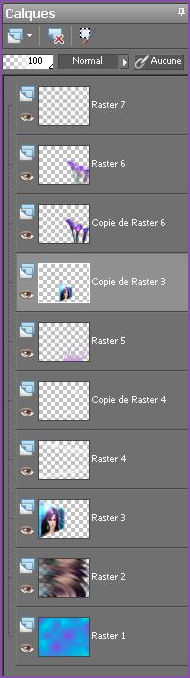
51-
Image, Ajouter des bordures, couleur #ffffff
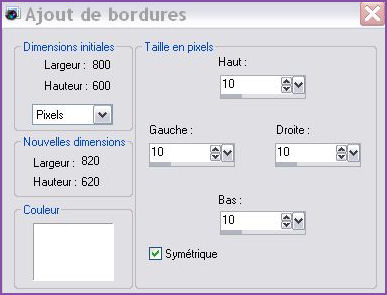
52-
Edition, Copier !!!
53-
Image,Ajouter des
bordures, symétriques de 10 pixels, couleur #8750a7
54-
Image, Ajouter des
bordures, symétriques de 50 pixels, couleur #ffffff
55- Outil, Baguette magique

56- Sélectionner la bordure
Edition,
Coller, Coller dans la sélection
57-
Effets, XE Xtras , Elemental
Dans
la fenêtre qui s'ouvre, en bas à gauche Cliquer sur Customize
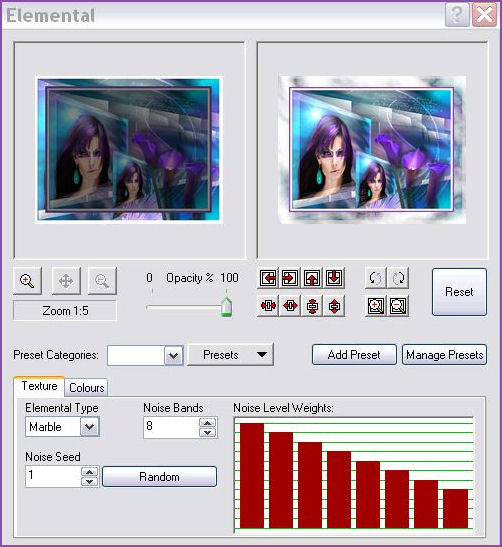
Sélections, Désélectionner tout
58- Signez
votre travail
59-
Enregistrez au format JPEG
__________________________________________________
J'espère
que vous avez pris plaisir à faire ce tutoriel...
N'hésitez
pas à me contacter en cas de problème
et
merci
de votre visite ...
___________________________________________________
D' autres belles versions

Merci à Clava de bien vouloir tester mes tutos

Charmin

Aquarellice

Gerd@

Sabrina

France

Yolanne

Caroll
___________________________________________________

crée le 31/03/2010
MENU
